Contenu
Les bases
Introduction
4Easysoft iPhone Unlock est un logiciel de bureau puissant qui peut vous aider à effacer le mot de passe de l'écran, à supprimer la restriction Apple ID/MDM/Screen Time et le cryptage de sauvegarde iTunes sur tous les appareils mobiles iOS. Il prend en charge l'iPhone, l'iPad, l'iPod Touch et tous les systèmes iOS, y compris le dernier système iOS 18. Il offre une interface simple et des opérations faciles qui vous aident à supprimer toutes les restrictions iOS en quelques clics. Même lorsque votre iPhone est désactivé, vous pouvez utiliser 4Easysoft iPhone Unlocker pour le réparer.
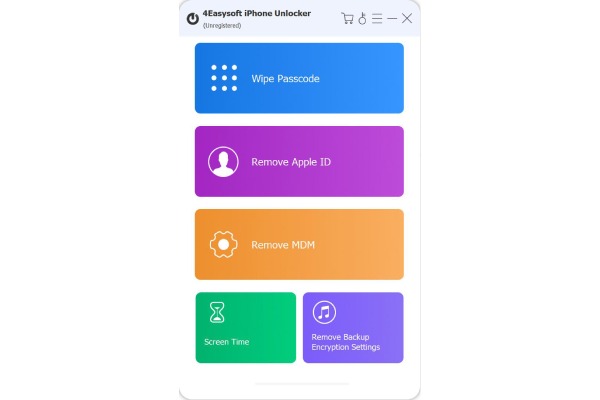
Registre
L'enregistrement permet d'utiliser des fonctions plus permanentes. Après avoir installé 4Easysoft iPhone Unlocker, vous pouvez cliquer sur le bouton Achat pour obtenir d'abord la licence souhaitée, puis cliquez sur le bouton Registre et entrez les informations requises dans la fenêtre contextuelle.
Adresse e-mail: L'adresse e-mail que vous avez utilisée pour acheter 4Easysoft iPhone Unlocker.
Code d'enregistrement: Vous pouvez vérifier votre courrier électronique et trouver le code d'enregistrement pour déverrouiller toutes les fonctions.
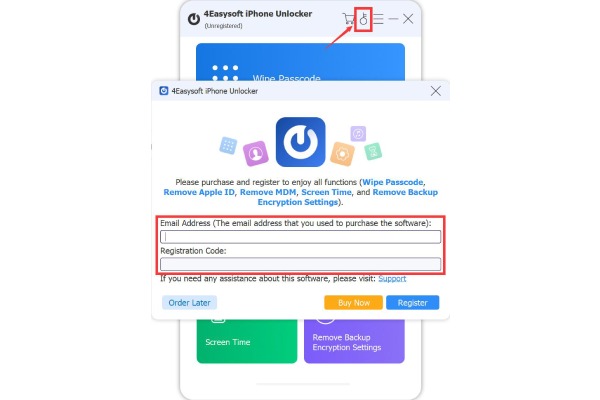
Mise à jour
La mise à jour régulière de 4Easysoft iPhone Unlocker peut offrir un accès cohérent aux nouvelles fonctionnalités et corriger les bugs et les erreurs. Cliquez sur le Menu bouton, puis le Préférences bouton.
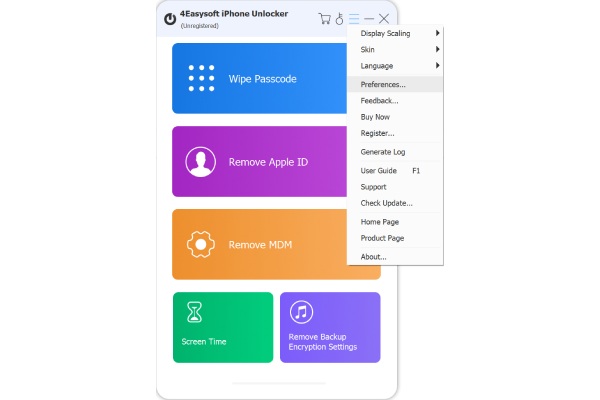
Cochez le Vérifier les mises à jour automatiquement et le Mettre à jour automatiquement en quittant le programme case à cocher. Cliquez ensuite sur le bouton D'ACCORD bouton pour obtenir les nouvelles fonctions à temps.
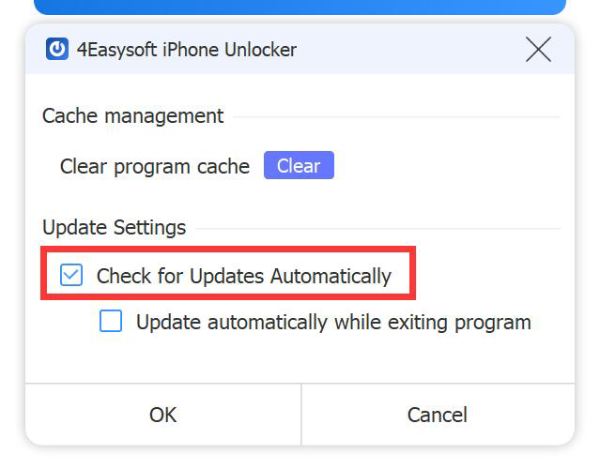
Effacer le mot de passe
Si vous oubliez le code d'accès de votre écran iOS, Touch ID ou Face ID, suivez les étapes ci-dessous pour déverrouiller votre iPhone/iPad/iPod. Cette fonctionnalité peut également vous aider à réparer les appareils iOS désactivés après plusieurs tentatives infructueuses.
Note: Cette fonctionnalité peut effacer le mot de passe, Touch ID et Face ID tout en effaçant toutes les données de vos appareils iOS.
Étape 1 Exécutez 4Easysoft iPhone Unlocker
Lancez 4Easysoft iPhone Unlocker et cliquez sur le Effacer le mot de passe sur l'interface principale. Connectez votre appareil iOS à votre ordinateur avec un câble USB et cliquez sur le bouton Commencer bouton.
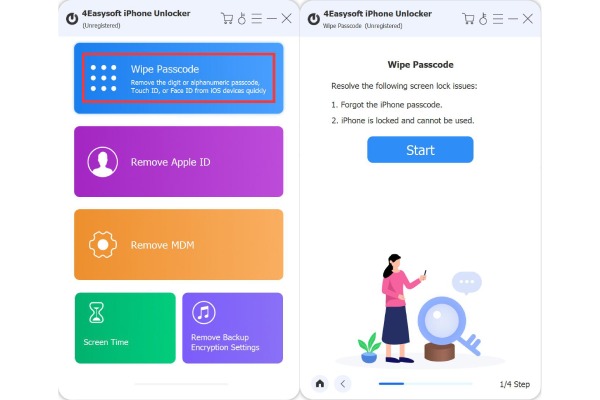
Étape 2 Télécharger le firmware
Dans la fenêtre suivante, vous pouvez voir les informations concernant votre iPhone. Vérifiez si le modèle et le système iOS sont corrects, puis cliquez sur le bouton « Démarrer » pour télécharger le firmware de votre appareil iOS.

Étape 3 Déverrouiller le mot de passe
Après cela, vous devez vérifier les informations d'avertissement et saisir « 0000 » pour confirmer le déverrouillage. Cliquez ensuite sur le bouton « Déverrouiller » pour commencer à déverrouiller le code d'accès de votre appareil iOS en quelques minutes.

Supprimer l'identifiant Apple
Si vous oubliez le mot de passe de votre identifiant Apple et souhaitez passer à un nouveau compte Apple, vous pouvez utiliser 4Easysoft iPhone Unlocker pour supprimer l'identifiant Apple actuel sur votre appareil iOS.
Attention:
- Supprimer l'identifiant Apple peut également supprimer toutes vos données.
- Désactiver la fonction Localiser mon iPhone peut facilement vous aider à déverrouiller vos appareils.
- L'accès aux anciennes données iCloud nécessite toujours un mot de passe après avoir supprimé l'identifiant iCloud.
- Activez l'authentification à deux facteurs pour déverrouiller iOS 11.4 et les versions ultérieures avec ce programme.
- Effacer tout le contenu et les paramètres ou restaurer les fonctionnalités de l'iPhone activera à nouveau votre identifiant Apple et nécessitera le mot de passe iCloud.
Étape 1 Exécutez 4Easysoft iPhone Unlocker
Lancez 4Easysoft iPhone Unlocker et connectez votre appareil iOS à votre ordinateur avec un câble USB. Cliquez sur le Supprimer l'identifiant Apple bouton puis le Commencer bouton pour effacer toutes vos données, y compris l'identifiant Apple.

Étape 2 Activer l'authentification à deux facteurs
Assurez-vous que vous avez activé Authentification à deux facteurs sur votre appareil iOS. Accédez à Paramètres et appuyez sur votre nom. Appuyez sur le Mot de passe et sécurité bouton et activez l'authentification à deux facteurs.

Étape 3 Supprimer l'identifiant Apple
Vous pouvez maintenant vérifier les informations sur votre appareil iOS. Cliquez sur le bouton « Démarrer » si elles sont correctes. Saisissez « 0000 » et cliquez sur le bouton « Déverrouiller » pour confirmer la suppression de l'identifiant Apple. Il ne vous reste plus qu'à attendre la fin du programme.

Supprimer MDM
Si votre iPhone/iPad est sous contrôle MDM, vous pouvez également utiliser 4Easysoft iPhone Unlocker pour supprimer la surveillance et les restrictions. Lisez maintenant les étapes pour accéder à toutes les fonctionnalités sur les appareils iOS.
Étape 1 Lancez 4Easysoft iPhone Unlocker
Ouvrez le logiciel après le téléchargement et l'installation. Cliquez sur le bouton Supprimer MDM bouton sur l'interface principale. Vous pouvez cliquer sur le bouton Fonctionne correctement ou Désactivé bouton en fonction de l'état. Ensuite, connectez votre appareil à l'ordinateur et appuyez sur le bouton Confiance bouton.
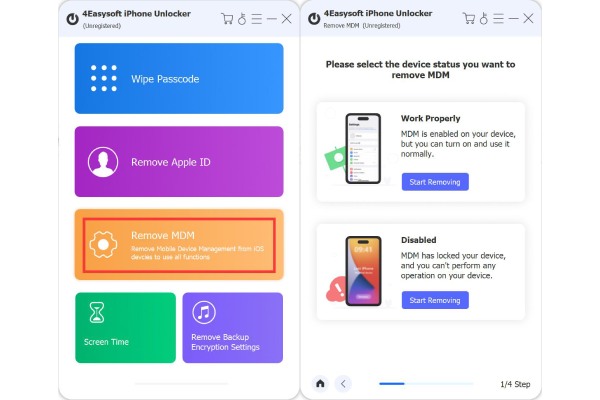
Étape 2 Supprimer le contrôle MDM
Après avoir détecté votre iPhone/iPad, cliquez sur le bouton Commencer pour continuer. Veuillez vous assurer que le Localiser mon iPhone/iPad la fonction est désactivée, vous devez ensuite attendre un moment pour supprimer le MDM avec succès.
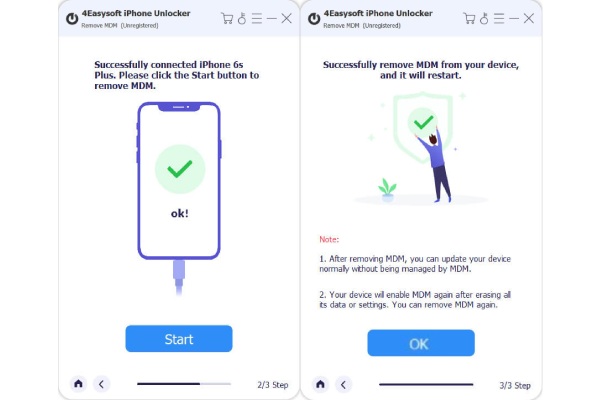
Contourner le temps passé devant un écran
Si vous oubliez le mot de passe de votre temps d'écran et que cette fonctionnalité vous dérange beaucoup, vous pouvez utiliser 4Easysoft iPhone Unlocker pour supprimer rapidement le temps d'écran sur votre appareil iOS.
Attention:
- La suppression des restrictions de temps d'écran n'effacera pas les données de votre appareil.
- Récupérez ou supprimez le mot de passe de temps d'écran en désactivant Localiser mon iPhone/iPad.
- La fonction d'effacement du mot de passe et d'autres ne fonctionneront pas sur les appareils iOS inactivés.
Étape 1 Exécutez 4Easysoft iPhone Unlocker
Lancez 4Easysoft iPhone Unlocker et connectez votre appareil iOS à votre ordinateur via USB. Cliquez sur le Temps d'écran sur l'interface principale. Ensuite, cliquez sur le bouton Commencer bouton dans la fenêtre suivante.
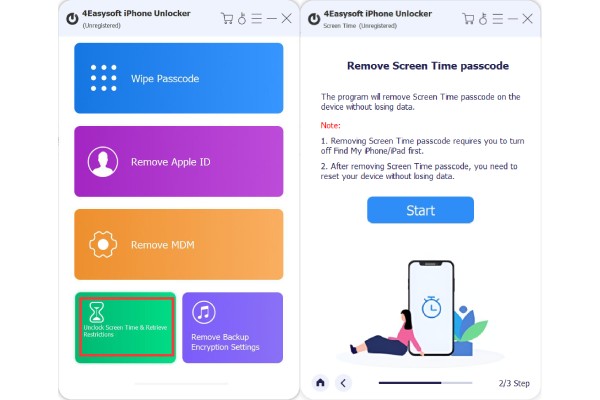
Étape 2 Désactiver Localiser mon
Si vous n'avez pas éteint le Trouver mon sur votre appareil iOS, le programme vous rappellera de le désactiver en suivant les étapes détaillées. Ensuite, cliquez sur le bouton Commencer Appuyez à nouveau sur le bouton.
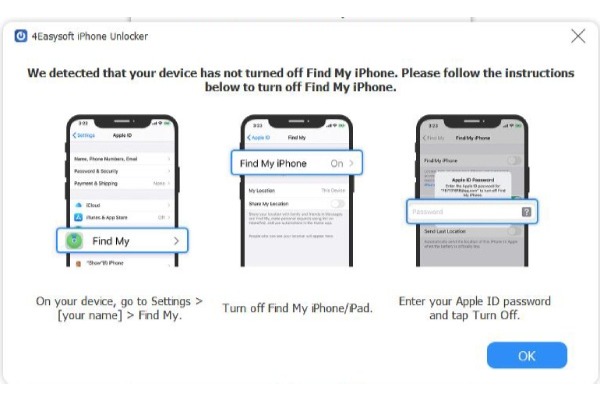
Étape 3 Terminer le contournement du temps d'écran
Il vous suffit d'attendre moins de 10 secondes et le programme supprimera la restriction de temps d'écran sur votre appareil iOS. Il vous suffit de saisir le mot de passe de l'écran pour utiliser toutes les fonctionnalités.

Supprimer le cryptage de sauvegarde
Lorsque vous souhaitez synchroniser la sauvegarde iTunes précédente, vous pouvez oublier le mot de passe de cryptage que vous avez défini il y a plusieurs mois. Ne vous inquiétez pas, découvrez ici comment supprimer le cryptage de la sauvegarde avec 4Easysoft.
Attention:
- Le mot de passe de cryptage de sauvegarde iTunes disparaîtra une fois la suppression terminée.
- Si vous avez déjà activé iTunes pour crypter la sauvegarde locale, toutes les sauvegardes cryptées ne seront pas perdues ni modifiées.
- Vous devez d’abord désactiver Localiser mon iPhone/iPad pour continuer la suppression du cryptage de sauvegarde.
- Veuillez ne pas ouvrir votre iTunes pendant le processus.
- Vous devez d’abord déverrouiller votre appareil iOS et faire confiance à l’ordinateur pour accéder à toutes les données.
Étape 1 Lancez 4Easysoft iPhone Unlocker
Après avoir ouvert le logiciel, vous pouvez cliquer sur le bouton Supprimer les paramètres de cryptage de sauvegarde et connectez votre appareil à l'ordinateur avec un câble USB. Vous devez d'abord déverrouiller l'écran de votre iPhone et appuyer sur le bouton Confiance bouton.
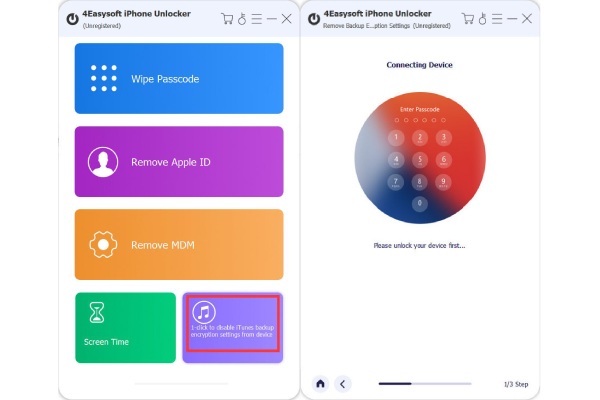
Étape 2 Supprimer le cryptage de sauvegarde
Après avoir déverrouillé les appareils iOS et désactivé la fonction Localiser, les paramètres de cryptage de la sauvegarde iTunes seront automatiquement supprimés. Attendez quelques minutes et accédez à votre sauvegarde.
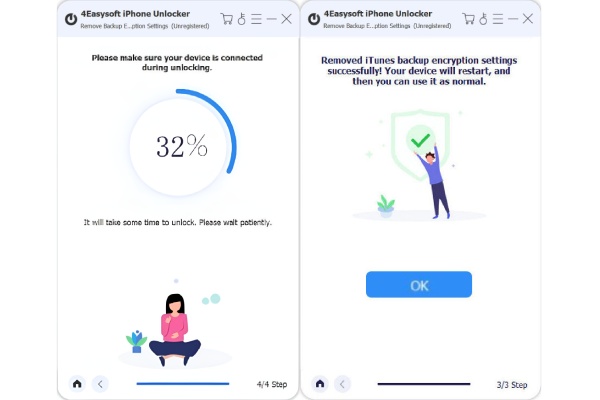
 Pour les fenêtres
Pour les fenêtres Pour Mac
Pour Mac Solutions en ligne gratuites
Solutions en ligne gratuites